Datalogger Control Toolのダウンロードとリリースノート
概要
Datalogger Control Toolは、Orbis、ZEB Vision、ZEB Horizon データロガーとの基本的なデータ転送および通信用に設計されたソフトウェアです。
| ダウンロード | リリースノート |
ご利用になるには、圧縮されたzipファイルをC:\ドライブの任意の場所に解凍します。インストールプロセスは必要ありません。
データロガーへの接続
- ツールを実行するには、前の手順で抽出したDataLogger.ControlTool.exeファイルをダブルクリックします。

- PC がイーサネットケーブルを介して起動したデータロガーに接続されていることを確認してください。データロガーとの通信を開始するには、[接続]をクリックします。

- 右の検出アイコンをクリックします。接続されているデータロガーが検出され、適切な IP アドレスがウィンドウに自動的に入力されます。
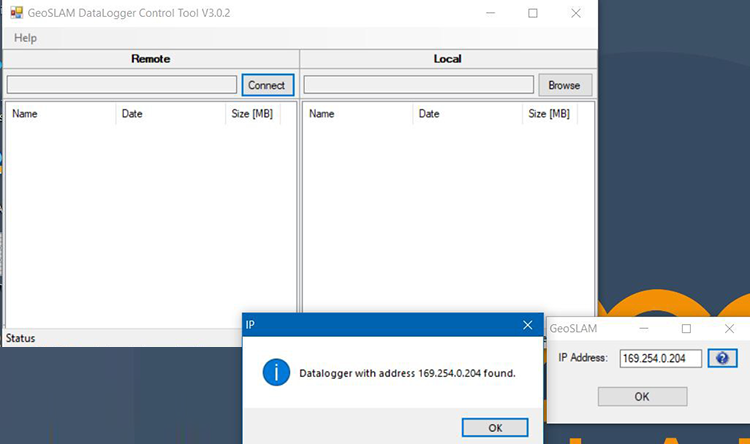
- [OK]をクリックして続行します。以下の画面が表示されます。緑色で表示されるファイルは、データロガーに現在保存されているデータセットです。

Datalogger Control Toolの使い方
このセクションでは、次の方法について説明します
- データセットをローカルコンピュータに転送する
- ログファイルをローカルコンピュータに保存する
データセットをローカルコンピュータに転送する
- データセットをローカル コンピューターに転送するには、まず宛先フォルダを選択する必要があります。図のように、ローカル ペインで[参照] を選択します。
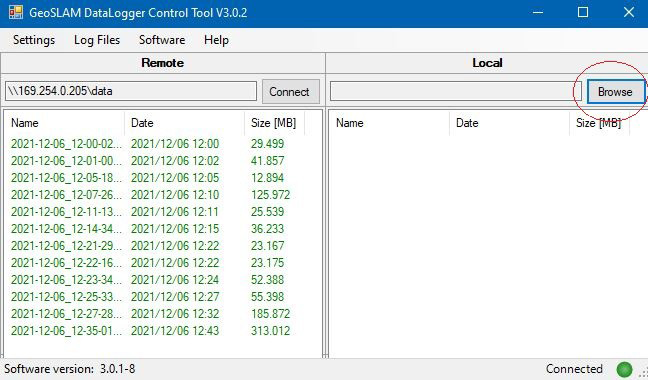
- 保存先フォルダを選択します。

- 目的のデータセットをハイライトで選択し、保存先フォルダにドラッグします。

- データロガーからデータセットを削除するには、ハイライトして削除します。この操作を行うとデータロガーから削除され元に戻すことができませんのでご注意ください。
ログファイルの取得
ログ ファイル オプションを使用すると、データロガーから PC に診断ファイルをダウンロードできます。診断ファイルには、システムの動作に関する情報が含まれています。以下の 3 つのオプションのいずれかを選択すると、関連するファイルが C:\ZEB フォルダにコピーされます。


